目次
【ロジクール】おしゃれなBluetoothキーボードとマウス|買ったきっかけ
新学期を迎えた学生さん、そして新社会人となった皆様
いかがお過ごしですか?
新しい生活にも少しずつ慣れて来たところ、毎日使うツールにふと目を向ける瞬間もあるかもしれません。
折角使う頻度の高いもの、見て良し&使い勝手良しの満足感が欲しいところ。



長文だと、物理キーボードの方が楽だと思ったからね。
そのため後学も兼ねて、外部入力デバイスを試してみる事にしました。
便利になる事で、ストレスが軽減されると思ったからです。
良く観ていたYouTuberさんが使われていたのも、きっかけとなりました。
K380 マルチデバイスBLUETOOTHキーボード

オフィシャル価格は、税込み3,850円
サイズは、横幅:279mm 縦幅:124mm 高さ:16mm 重さ:423g
爽やかなオフホワイトのカラーをチョイス。
丸いキーのオーガニックな形も心惹かれる、Bluetoothキーボード。
まさにデザインから入ったのですが、同シリーズのマウスもあると知り
後日あらためて購入してしまいました。
LOGICOOL PEBBLE M350
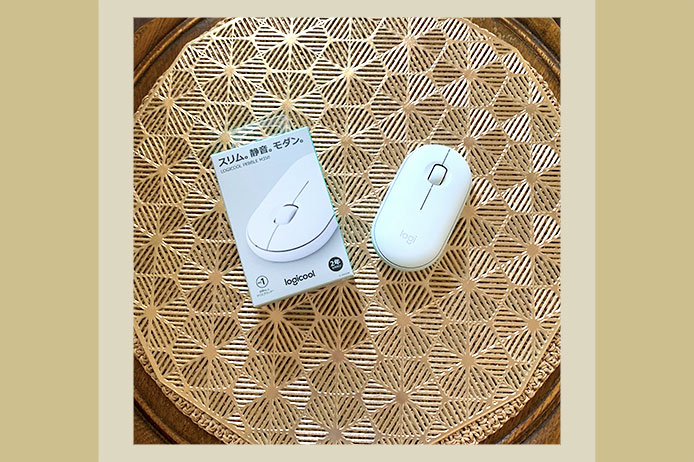
オフィシャル価格は、税込み2,860円
サイズは、横幅:107mm 縦幅:59mm 高さ:26.5mm 重さ:100g
キーボードと同様にオフホワイトに。
ビジュアルはコロンと丸みのある薄型で、これもまた可愛いです。
ワイヤレス接続は付属の小型USBレシーバーをセットするか、もしくはBluetooth機能を有効にします。
簡単設計なところもGOODです。
ロジクールのオフィシャルサイト
-
-
ロジクール日本
www.logicool.co.jp
【ロジクール】デバイス別|ワイヤレスキーボードの使用感は?
単四電池2本で2年間保つバッテリー。
お財布にも優しい、ミニマル稼働のBluetoothキーボード。
iPad、iPhone、そしてMacBook Proの3台に接続する事にしました。


このBluetoothキーボードは、ペアリング機能の物理ボタンが3つ付いています。
それぞれの数字のボタンに対して、各機器を割当て設定出来るのです。
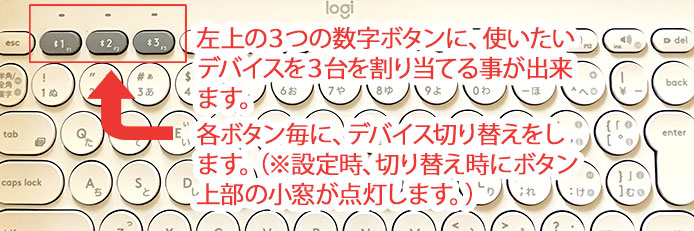
私の場合は、優先順位に応じて
- iPadは1番
- iPhoneは2番
- MacBook Proは3番
としました。
【ロジクール|K380 マルチデバイスBluetoothキーボード】iPadで使ってみた
使用機器:iPad 第6世代 9.7inch (2018年発売)

Bluetoothでのペアリングは直ぐに出来て、キーボードが認識されました。

まずは文字ツールですが、こちらは問題なくキーボード入力出来ました。
そしてショートカットキー。こちらはAppで出来る機能が限られていますが
- 保存(⌘+S)
- 一回戻る(⌘+Z)
- ブラシツールへの切り替え(⌘+B)
等々、ツールの切り替えなどは可能なので、キーボード入力がとても楽です。
Photoshop以外では、動画編集用アプリでの文字入力も物理キーボードでの入力が楽ですね。
上の画像は、動画編集用アプリVLLOで使ってみたものになっています。
【ロジクール|K380 マルチデバイスBluetoothキーボード】iPhoneで使ってみた
使用機器:iPhone XR(2019年発売)

こちらもペアリングは何の問題もありませんでした。

物理キーボードの方がレスポンスが早いという方には、とてもお勧めです。
私のように複数のデバイスで使いたい場合は、とても費用対効果高いかもしれません。
【ロジクール|K380 マルチデバイスBluetoothキーボード】MacBook Proで使ってみた
使用機器:MacBook Pro 15inch(2015年発売)
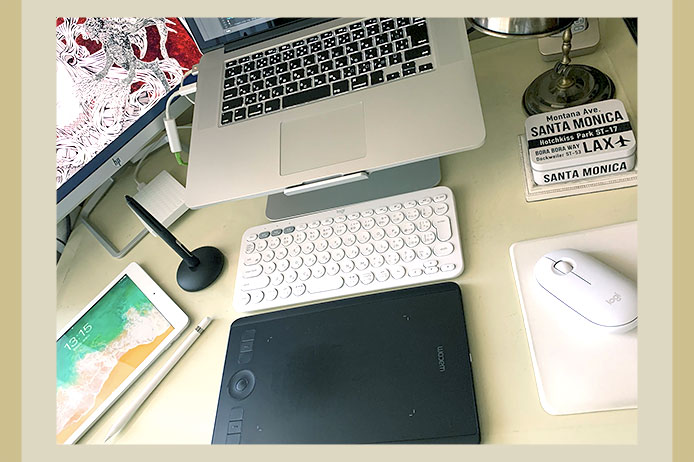
こちらに関してはBluetoothでペアリングの際、特定のキーボードを押すように画面に指定が出ます。
その指定に従って接続されたら、後は標準キーボードと同じように認識されます。
使う環境に応じて例えば
- 外部モニタに接続したMacBookを、クラムシェルモードで使いたい時
- ノートパソコンスタンドによっては、標準キーボードの位置が高い場合
などには、サブキーボードがあると便利ですよね。

Photoshopなどのソフトウェアを起動し使ってみましたが、問題なく入力デバイスとして使用が出来ました。
【ロジクール】ワイヤレスマウス M350の使用感は?
スッキリミニマルなデザイン。
USBもしくは、Bluetoothで接続が選べるワイヤレスマウスです。


単三電池で1本で18ヶ月保つ模様。
今使っているマウスから買い替えの予定のある方は、おすすめだと思います。
【ロジクール】ワイヤレスのキーボードとマウスを使ってみて|まとめ
私の場合は先にキーボードを買いましたが、マウスも買って正解でした。

実際、デスクに置いてあるだけでも「可愛い!」と思えるものですし、3つのデバイスで切り替え使用が可能なのも、とてもメリットでした。

